FFmpegのインストール
私の環境(Windows10)へインストールした方法です。異なる環境の方はこの方法ではインストールが上手く出来ない場合もあることをご了承ください。
それでは、解説を始めていきたいと思います。
https://www.ffmpeg.org/download.html
上のURLにアクセスしてください。すると下のようなページが表示されますので
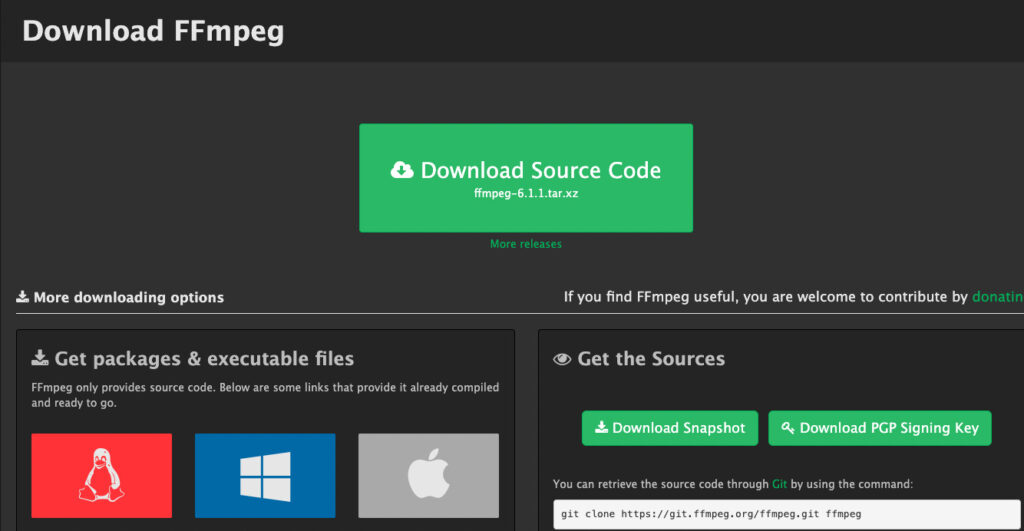
ウィンドウズマークをクリックします。すると
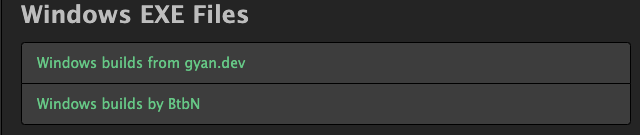
この様な画像が表示されるので、下の Windows Builds by BtbN をクリックします。すると
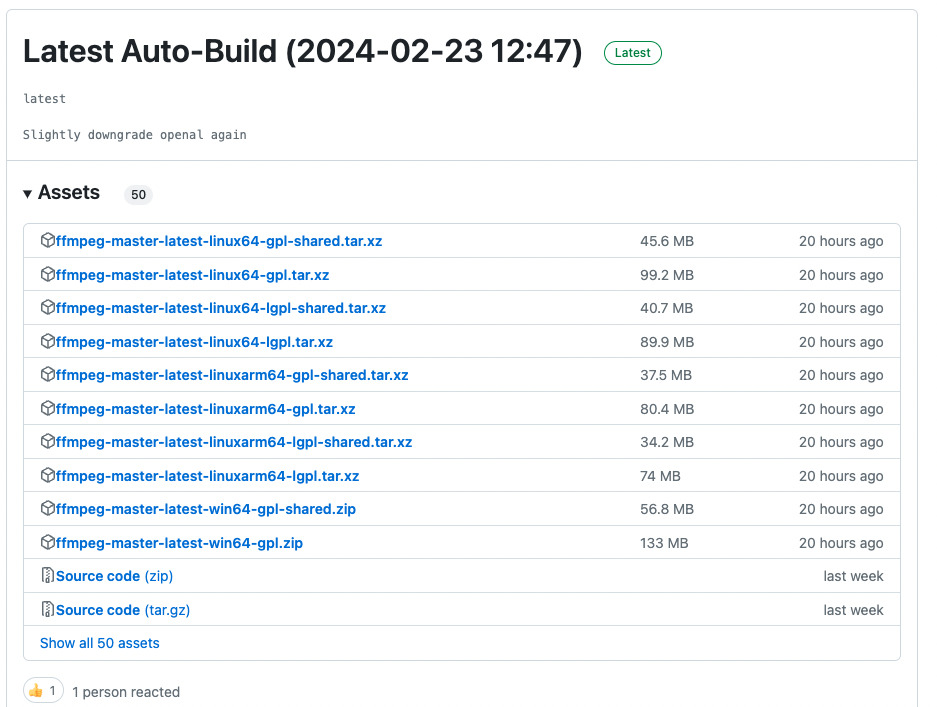
その中の ffmpeg-master-latest-win64-gpl.zip をクリックしてダウンロードします。
そして、ファイルを解凍すると以下のように3つファイルがあると思います。

システム環境変数の編集
これはWindows側にFFmpegがどこにあるかを指示するためのもので、パスを通すことで、どこからでもプログラムを指定して実行することが可能になるというものです。
設定方法は、システムのプロパティの「システム環境変数の編集」からです。よくわからない場合は、windowsタスクバーの検索欄に「システム環境変数の編集」と入力してください。システムのプロパティが開かれ以下のウィンドウが出現します。右下の環境変数から設定します。
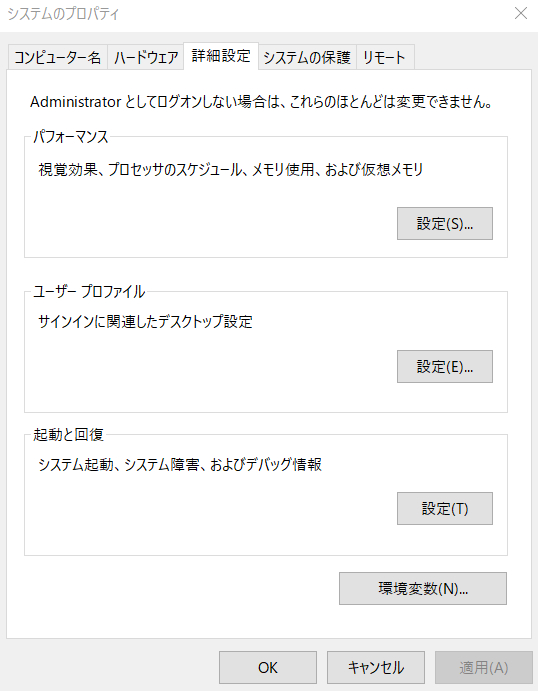
環境変数をクリックすると以下の様なウィンドウが出てきます。
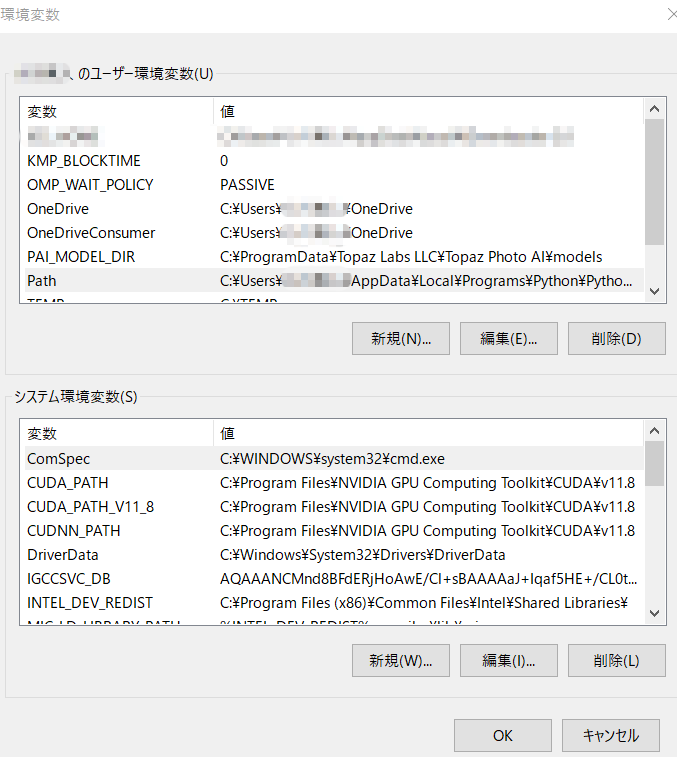
上の画像ユーザー環境変数のPathを選択して編集をクリックします。
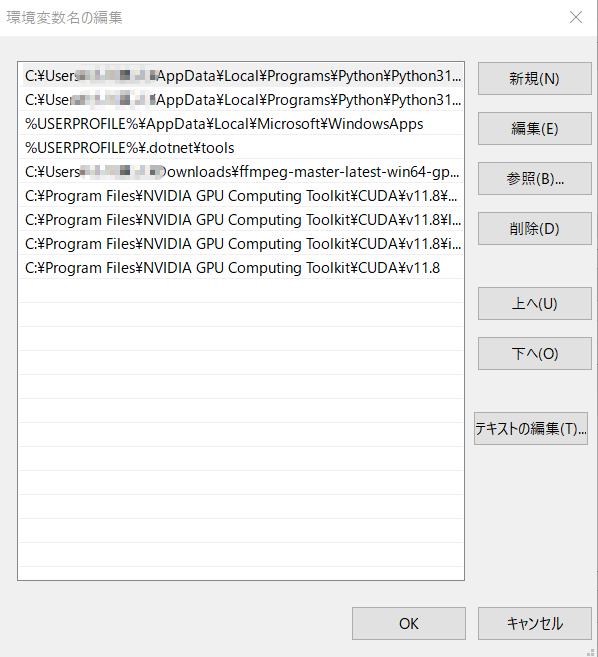
この様なウィンドウが表示されますので、新規をクリックして、先ほど解凍し展開したFFmpegのフォルダのbinフォルダを開き
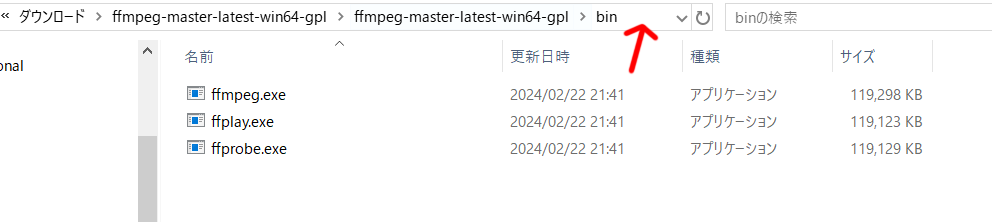
このあたりで右クリックをするとアドレスのコピーというメニューが出ますのでクリックして、環境変数名の編集ウィンドウにアドレスを貼り付けてOKをクリックします。
環境変数名の編集と環境変数のウインドウをOKをクリックして閉じたらコマンドプロンプトを開き、
「ffmpeg -version」と打ち込みエンターキーを押してください。
正常にインストールされていれば以下のような文字が表示されると思います。
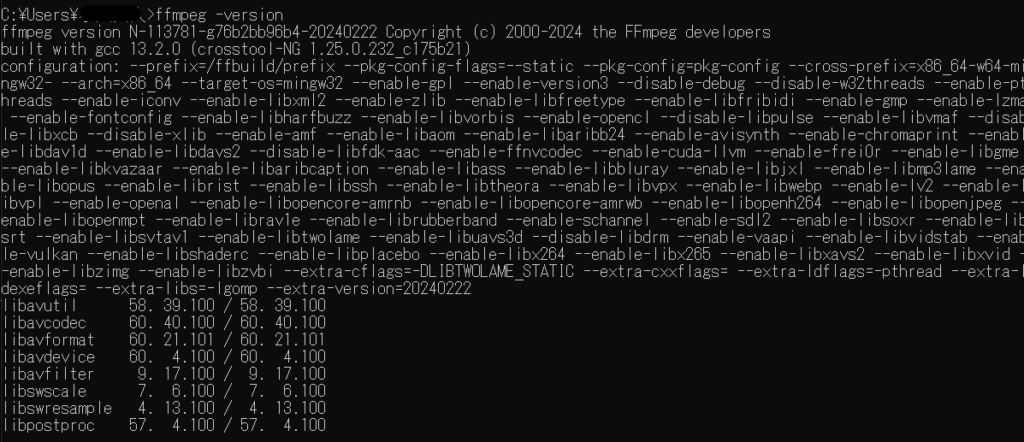
出なければ何か間違ってると思うので、今一度見直してください。




コメント